Notities aan elkaar koppelen in iOS 17 en macOS Sonoma
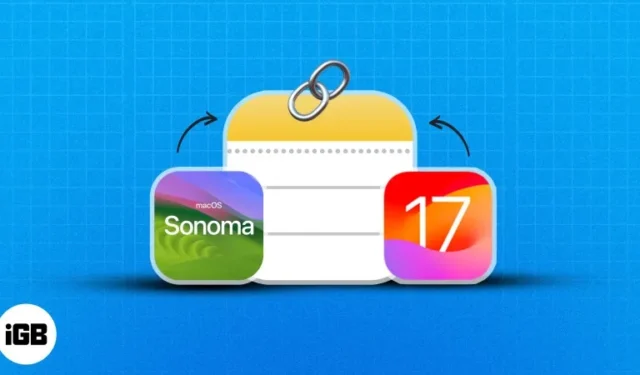
- Notities koppelen in de Notes-app op iPhone of iPad
- Notities koppelen in de Notes-app op Mac
- Wat zijn de voordelen van het koppelen van notities in Apple Notes?
Notities koppelen in de Notes-app op iPhone of iPad
Er zijn 2 eenvoudige methoden om uw Apple Notes op iPhone naadloos te koppelen. Lees hieronder meer over hen.
Methode 1: koppelingen naar recente notities toevoegen in iOS 17
- Open de Notes- app → Ga naar een bestaande notitie of maak een nieuwe notitie aan .
- Voer twee groter dan-tekens (>>) in op de exacte plaats waar u de link wilt invoegen.
De snelkoppelingsfunctie geeft een lijst van de zes meest recente notities . - Selecteer de notitie die u wilt invoegen of koppelen.
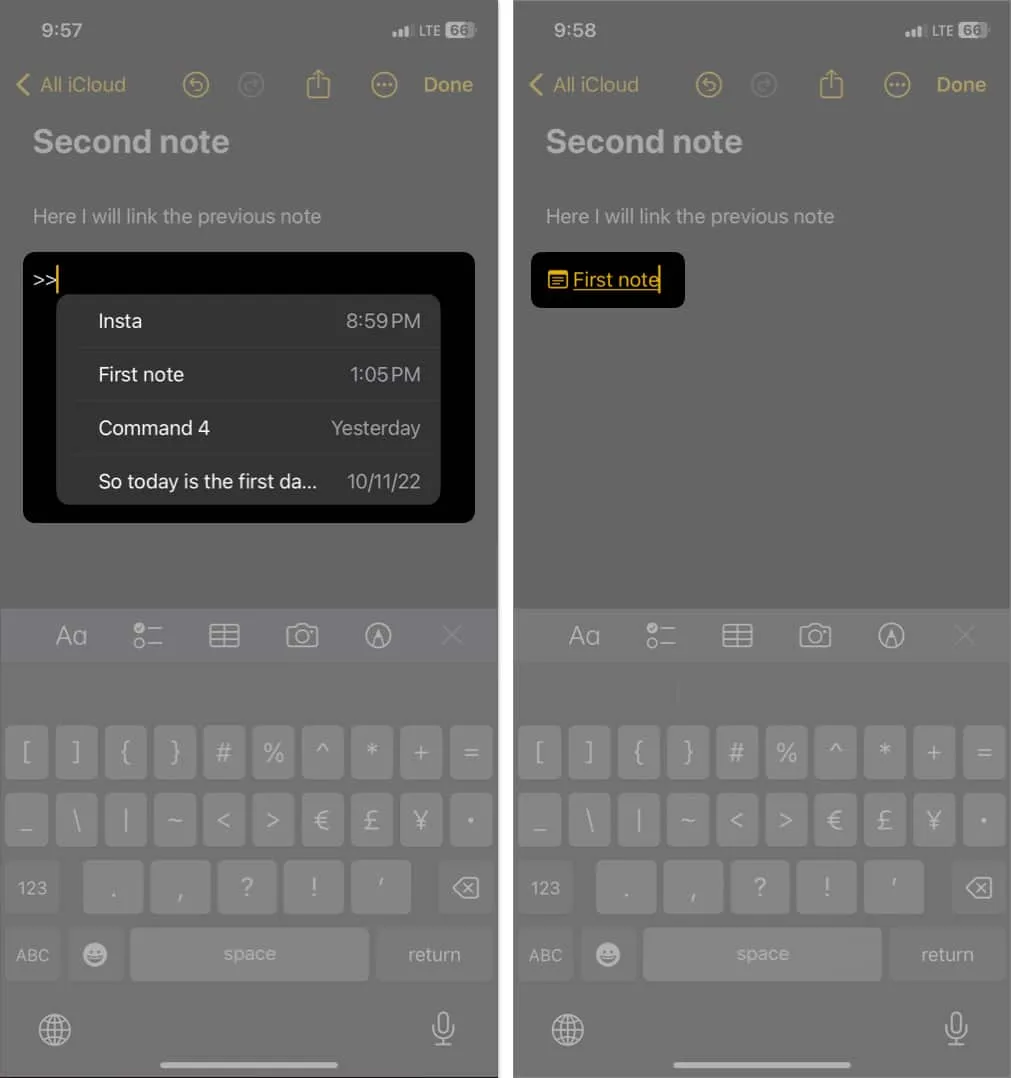
- Je ziet de titel van de notitie in het geel met een onderstreping en een notitiepictogram aan de voorkant.
Houd er rekening mee dat Apple Notes u tijdens het gebruik van deze methode niet toestaat de tekst over de hyperlink te wijzigen. Het neemt standaard de titel van de gekoppelde notitie over.
Deze methode is handig als u oudere notities met koppelingen wilt verbinden. Ik gebruik het ook om de gedeelde notities van mijn team te koppelen.
- Een notitie openen → Tik op de plaats waar u de link wilt invoegen.
- Houd de knipperende cursor ingedrukt totdat een pop-upmenu verschijnt.
- Tik op het pijltje naar rechts (>) in het popover-menu.
Je mag ook naar rechts swipen. - Selecteer Koppeling toevoegen .
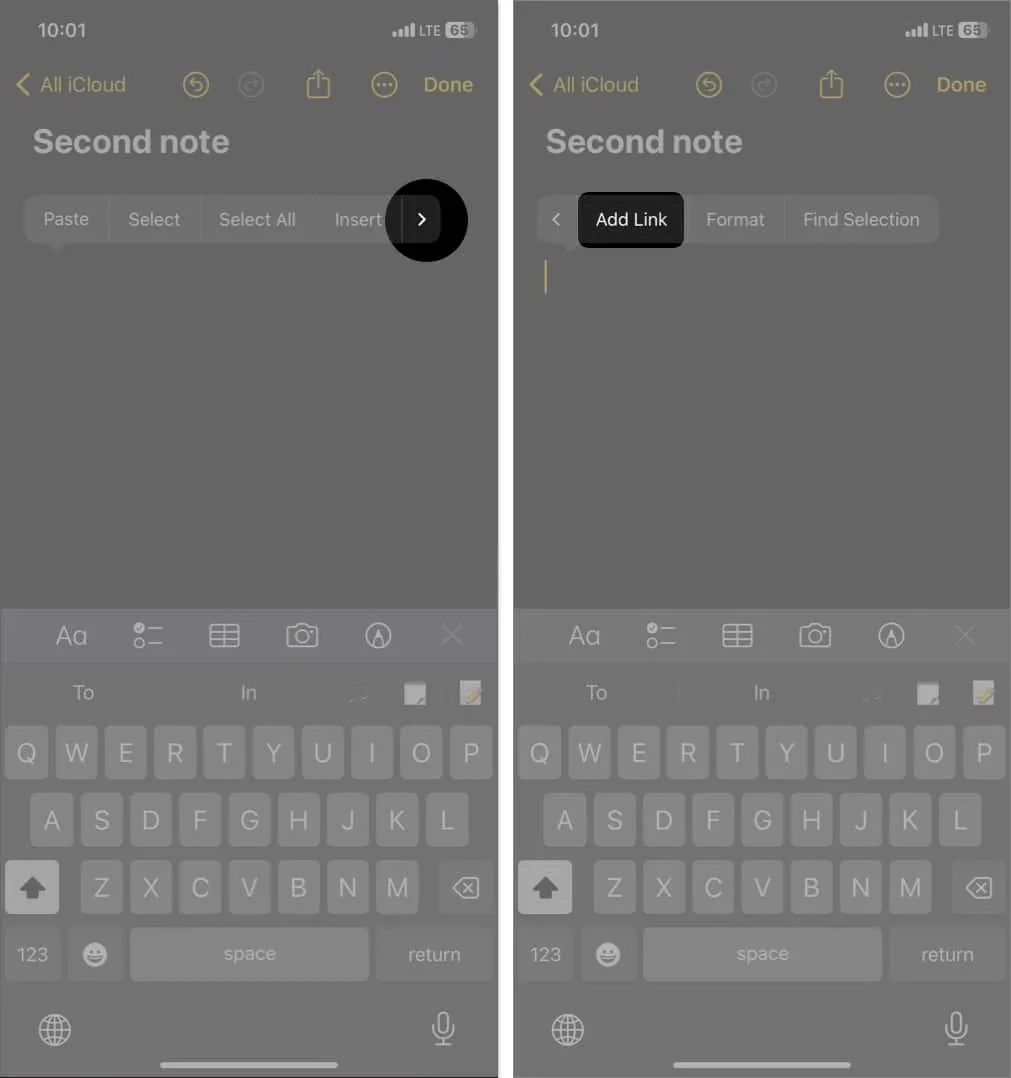
- Om nu uw oudere notities te koppelen, typt u de bestaande notitietitel of het eerste woord/de eerste zin van de notitie.
- Selecteer de gewenste notitie uit de suggesties.
- Tik op Gereed om te bevestigen.
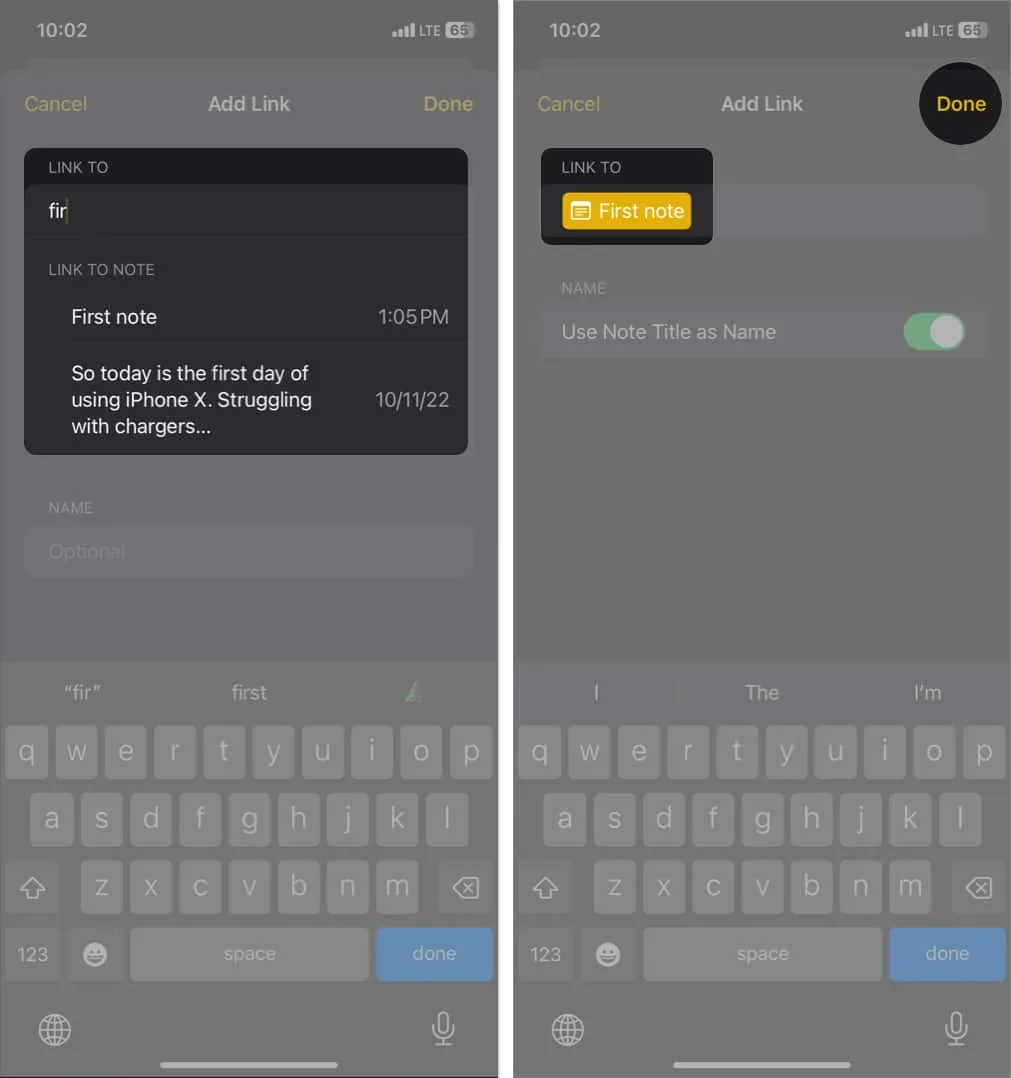
Maak aangepaste hyperlinks in Apple Notes op iPhone
Er is één probleem dat ik tegenkwam met beide bovenstaande methoden. Voor de hyperlink, toen ik dezelfde titel gebruikte als mijn gedeelde notitie, verwarde het de mensen met wie ik het deelde.
- Zoals hierboven vermeld, tikt u op een spatie in notities en houdt u deze vast → Kies Link toevoegen .
- Typ de titel van de bestaande notitie /eerste woord of zin van de notitie → Selecteer de notitie .
Notities kunnen uw notities niet ophalen op basis van een woord of zin uit het midden van een notitie. - Schakel Gebruik notitietitel als naam uit .
- Typ het hyperlinklabel dat u wilt gebruiken in het tekstvak Optioneel .
- Tik op Gereed .
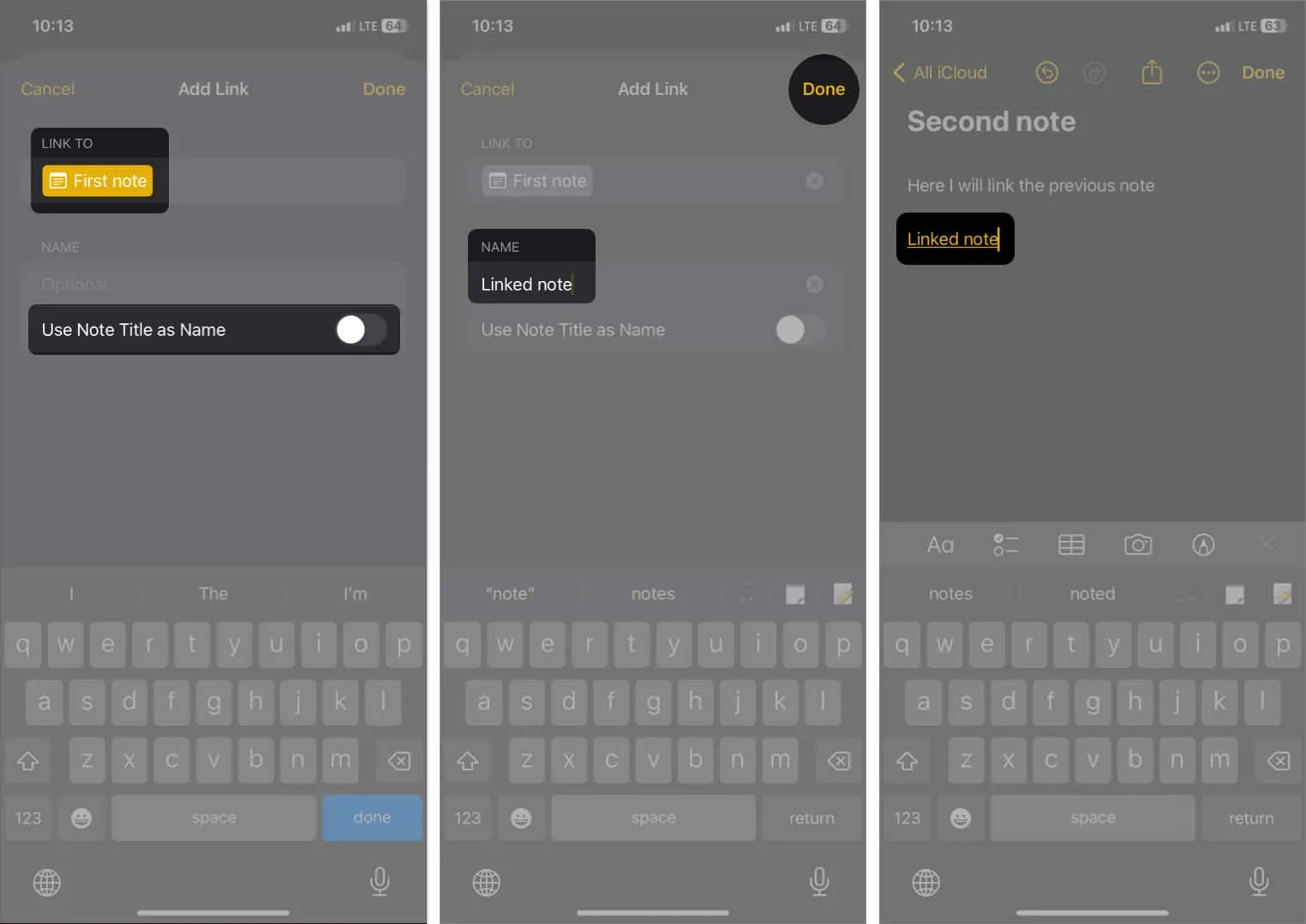
Verder kunt u hyperlinks invoegen, net als op websites.
- Dubbeltik op tekst in uw notities.
- Veeg naar rechts in het popover -menu.
- Tik op Koppeling toevoegen .
- Typ een bestaande notitienaam of plak een gedeelde notitie-URL .
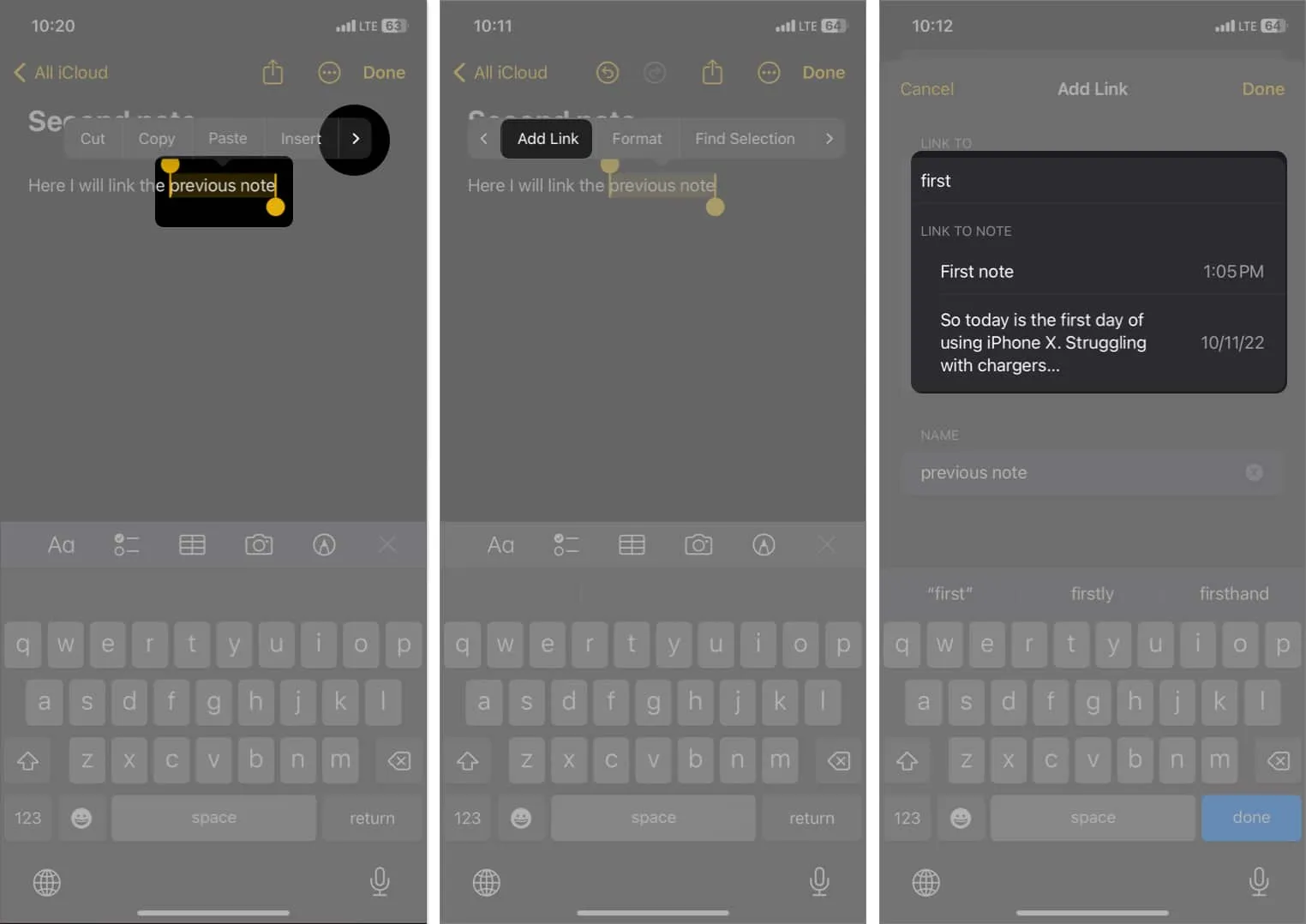
- Tik op Gereed .
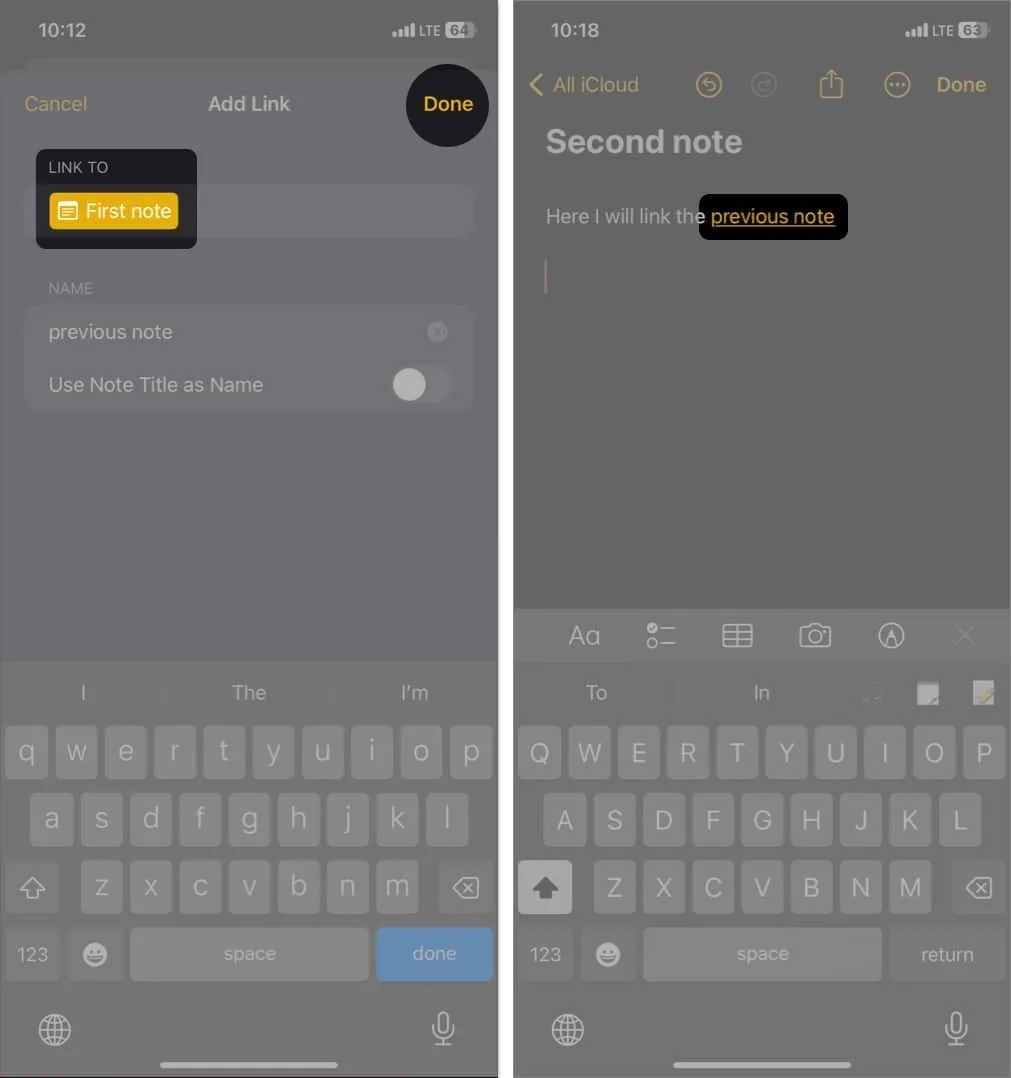
Koppelingen verwijderen in Apple Notes op iPhone
Als je methode 1 hebt gebruikt om de interlink te maken, is het verwijderen van de volledige tekst nodig om de link te verwijderen.
Als u echter methode 2 hebt gebruikt voor het koppelen van notities, volgt u deze stappen om de koppeling te verwijderen.
- Dubbeltik op de link om een popover-menu weer te geven.
- Kies Koppeling verwijderen .
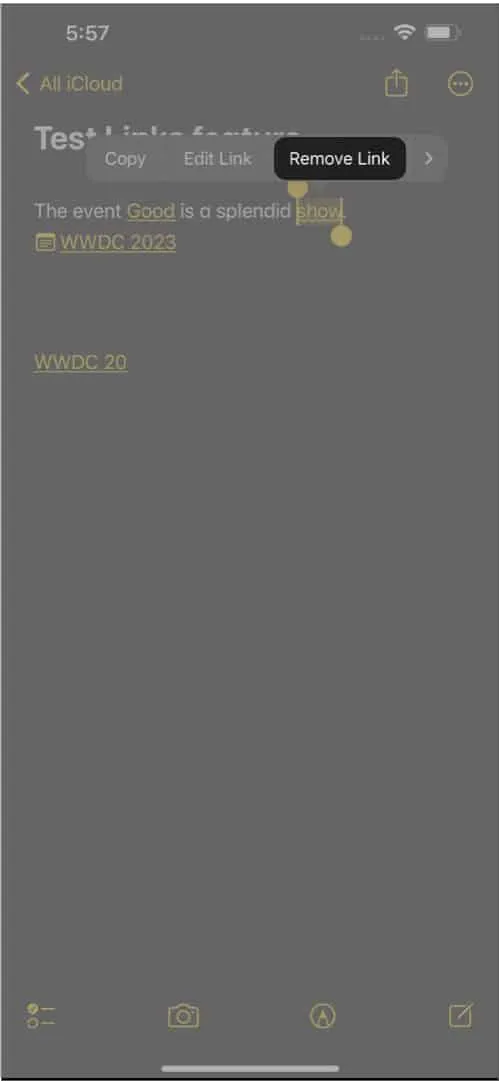
Dat is het! Als u dit doet, wordt de tekst verwijderd en blijft de tekst zoals deze is.
Notities koppelen in de Notes-app op Mac
Koppelingen toevoegen in Notes op Mac is veel eenvoudiger dan op iPhone. Ik geef er de voorkeur aan omdat de notities op al mijn apparaten worden gesynchroniseerd .
- Open de Notes- app.
- Selecteer de tekst in uw notities of plaats uw cursor op de plaats waar u de link wilt invoegen.
- Druk op Command + K.
U kunt ook met de rechtermuisknop op de tekst klikken → Koppeling toevoegen kiezen. - Voer de naam van uw bestaande notitie in → Selecteer de gewenste notitie .
U kunt aangepaste woorden gebruiken als hyperlinktekst. - Klik op OK .
Wanneer u op de link klikt, wordt de gekoppelde notitie in hetzelfde venster geopend.
Nog iets dat ik wil benadrukken. Verwar deze snelkoppelingsfunctie niet met het ankerpictogram op de Mac Notes-werkbalk. Door op het ankerpictogram te tikken, kunt u een link naar het meest recente tabblad van uw Safari aan uw notities toevoegen.
Verwijder een gekoppelde notitie op Mac
- Beweeg uw cursor over de link → Klik met de rechtermuisknop op de link .
- Klik op Koppeling verwijderen .
Wat zijn de voordelen van het koppelen van notities in Apple Notes?
Apple heeft zijn meesterzet gespeeld door gebruikers koppelingen te laten maken tussen notities in Apple Notes in iOS 17 en macOS Sonoma. U hoeft nu dus niet die populaire notitie-apps zoals Notion te gebruiken en het meeste werk te doen met de native Notes-app. U moet de snelkoppelingsfunctie proberen voor:
Geniet van naadloze navigatie!
Het maken van koppelingen tussen notities in Apple Notes op iOS 17 en macOS Sonoma verbetert de organisatie, verbetert de productiviteit en vergemakkelijkt een beter begrip van informatie. Of u nu een fervent notulist bent of een professional die complexe projecten beheert, het kan uw ervaring met het maken van notities aanzienlijk verbeteren. Maak dus gebruik van de voordelen van gekoppelde notities in Apple Notes!



Geef een reactie